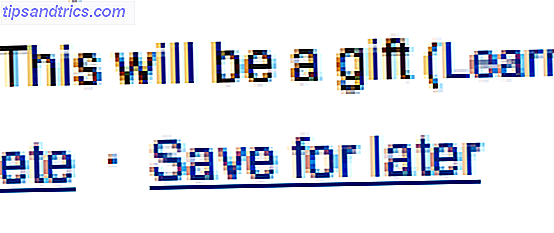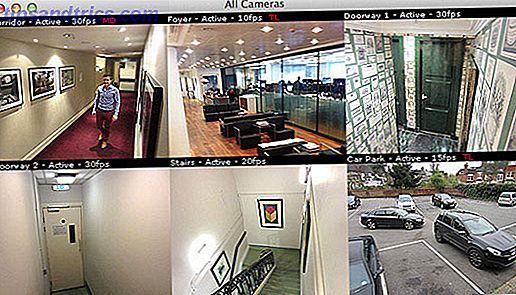Siden utgivelsen i 2012 har Raspberry Pi's Raspbian operativsystem hatt noen revisjoner, men skrivebordsmiljøet hadde forblitt stort sett det samme. Pixel endrer det.
![]()
Tilgjengelig for Raspbian Jessie 5 måter Ny Raspbian Jessie gjør Raspberry Pi enda enklere å bruke 5 måter Ny Raspbian Jessie gjør Raspberry Pi enda enklere å bruke Etter utgivelsen av Debian Jessie i juli har Raspberry Pi-samfunnet blitt velsignet med en ny utgivelse av Raspbian variant, basert på "foreldre" distro. Les mer, PIXEL (Pi forbedret XWindows Environment, Lightweight) gir en stilig ny desktopopplevelse til Raspberry Pi, og er håndarbeidet til Simon Long. Vi tror du er enig i at han har gjort en god jobb med å bringe et polert brukergrensesnitt til Pi-skrivebordet.
Installere PIXEL
For å komme i gang, trenger du en Raspberry Pi. Enhver versjon fra Raspberry Pi 1 til Raspberry Pi 3 Hvordan oppgradere til en Raspberry Pi 3 Hvordan oppgradere til Raspberry Pi 3 Oppgradering fra en eldre Pi til den nye Pi 3 er nesten like enkelt som å bytte ut microSD-kortet . Nesten - men ikke helt. Her er hva du må gjøre først. Les mer, inkludert Raspberry Pi Zero, kan kjøre Raspbian Jessie med PIXEL-skrivebordet. I utviklingen av dette innlegget har vi installert det på Raspberry Pi Model B + The Raspberry Pi B + er her. Hva er endret? The Raspberry Pi B + er her. Hva er endret? Les mer .
Hvis du vil bruke PIXEL-skrivebordet til Raspbian Jessie, har du to alternativer.
Den første er å oppgradere ditt nåværende system. Hvis du allerede kjører Raspbian Jessie, kan du åpne et terminalvindu (eller logge ut på kommandolinjen) og skrive inn:
sudo apt-get update sudo apt-get dist-upgrade sudo apt-get install -y rpi-chromium-mods sudo apt-get install -y python-sense-emu python3-sense-emu Oppgraderingsprosessen er ganske treg, så du får tid til å lage en varm drikke, selv på raske kabelforbindelser. Merk at du kanskje mottar varsel om installasjon av Plymouth-temaet - bare trykk Q for å avslutte og fortsett installasjonen.
![]()
Når dette er gjort, start på nytt din Raspberry Pi:
sudo reboot Raspbian blir oppgradert med det nye skrivebordsmiljøet når du starter på nytt.
I mellomtiden, hvis du helst vil starte fra begynnelsen, kan du laste ned Raspbian Jessie + PIXEL-bildet fra Raspberry Pi-nettstedet. Du kan da skrive dette til SD-kort på vanlig måte. Slik installerer du et operativsystem til din Raspberry Pi. Slik installerer du et operativsystem til din Raspberry Pi. Slik får du et nytt OS installert og kjører på Pi - og hvordan du klonrer ditt perfekte oppsett for rask katastrofegjenoppretting. Les mer . På dette punktet kan du bruke Pi Bakery-verktøyet Konfigurer din Raspberry Pi-installasjon med PiBakery Konfigurer din Raspberry Pi-installasjon med PiBakery Hva om du kunne konfigurere Raspbian før du startet Raspberry Pi? Ville det ikke vært bra å ha det trådløse nettverket satt opp så det fungerer rett ut av boksen? Dette er hvordan. Les mer for å konfigurere aspekter av oppsettet ditt.
Eksternt skrivebord med PIXEL
Sammen med det nye skrivebordsmiljøet for Raspbian, viser Pixels ankomst tillegg av ny programvare og funksjoner. Avhengig av hvordan du bruker Pi, kan en av de mest interessante tilleggene være RealVNC-støtte. Dette er inkludert for å muliggjøre ekstern tilkobling til et annet system fra Raspberry Pi. For å installere dette, bruk:
sudo apt-get install -y python-sense-emu-doc realvnc-vnc-viewer Legg merke til at en eksisterende xrdp-installasjon ikke kjører sammen med RealVNC, så ignorere ovenstående trinn, eller fjern først xrdp fra Raspbian.
Raspberry Pi VNC, SSH og HDMI: Tre alternativer for visning av Raspberry Pi VNC, SSH og HDMI: Tre alternativer for å se din Raspberry Pi Raspberry Pi er en bemerkelsesverdig liten datamaskin, men det kan være tid kreves for å sette den opp og koble den til skjermen. Les mer fra hovedmaskinen din.
Hva er nytt med PIXEL?
Det første du ser når du starter oppgradert Raspberry Pi er en sprutskjerm. Dette erstatter de fleste kodelinjer du tidligere så under oppstart, og er mye finere. Du vil også merke tillegget av et versjonsnummer i nederste høyre hjørne, noe som burde hjelpe brukerne å enkelt finne hvilken versjon av Raspbian de kjører.
Hva annet bør du se opp for?
Innloggingsskjermalternativer
Hvis du logger inn manuelt når du starter opp (i motsetning til oppstart rett på skrivebordet), vil du se en ny greeter-innloggingsboks sammen med den valgte skrivebordsbakgrunnen.
![]()
Fantastisk bakgrunnsbilder
Kyss farvel til de kjedelige gamle Rasbpian-skrivebordsbakgrunnene. PIXEL leverer en samling av 16 bakgrunnsalternativer, som finnes i / usr / share / pixel-wallpaper / katalog. Disse har blitt snapped av Raspberry Pi Foundation sin egen Greg Annandale, og er helt overdådig. Nye bakgrunnsbilder kan stilles inn i Innstillinger> Utseendeinnstillinger, hvor du også kan plassere menylinjen.
Oppdaterte ikoner
PIXEL-skrivebordsmiljøet gir en samling av reviderte ikoner til Raspbian, og leverer en helt ny smak til Raspberry Pi. I mellomtiden er applikasjonsmenyer renere og mer lesbare. Alt i alt er ting bare mer polert ... mer egnet til et moderne operativsystem.
![]()
Windows
Uansett om du surfer på en katalog eller kjører en app, har vindusystemet blitt forbedret for å gjenspeile moderne designstandarder. Grensen er tynnere, og hjørnene har en kurve. Mens utformingen tydelig tar noen få tegn fra Mac OS og Windows, forsøker det ikke å etterligne gjeldende stiler.
fonter
Selv om Raspbian Jessie har brukt Roboto-fonten for en stund nå, tar PIXEL den med Infinality font rendering programvare. Arbeidet med dette verktøyet er å forbedre hvordan fonter ser når kartlagt til piksler. Selv om det er en subtil effekt, spiller den en nyttig rolle i den samlede "redecoration" av Raspbian.
Nye apper og verktøy i Raspbian + PIXEL
En rekke programmer og funksjoner finnes i denne nye oppdateringen.
For eksempel kan trådløst nettverk og Bluetooth nå bli helt deaktivert via et nytt menyalternativ. Hvis du kjører en Raspberry Pi 3 på batteristrøm, vil dette vise seg å være svært nyttig for å forlenge batterilevetiden.
En annen funksjon å lete etter er SenseHAT-emulatoren, som vil vise seg viktig for enhver applikasjonsutvikling som har en SenseHAT som du ikke eier ennå.
![]()
Kanskje den viktigste inkluderingen i denne nye oppdateringen, er imidlertid Krom. Få en bedre nettleseropplevelse, Chromium for Pi kjører bedre på Pi 2 og Pi 3 enn på Pi 1 og Pi Zero Raspberry Pi lanserer $ 5 Modell Zero: Slik sammenligner det Raspberry Pi Lanserer $ 5 Modell Zero: Slik sammenligner den Raspberry Pi Foundation kunngjorde bare Raspberry Pi Zero: Det er i hovedsak en nedskåret Raspberry Pi, med en prislapp som passer: Hver koster $ 5. Det er ikke en skrivefeil. Les mer, selv om Epiphany fortsatt er tilgjengelig bør du trenge det. Krom kommer med en adblocker, men viktigst er det en nyttig utvidelse, h264ify, som tvinger YouTube til å vise videoer som Pi-maskinvaren kan spille av.
Men bør du oppgradere?
Alt høres ut som en veldig fin samling av tweaks, forbedringer, og apps. Men bør du oppgradere til Raspbian + PIXEL, eller forbli med din eksisterende Raspbian-installasjon? Kanskje nå er det på tide å vurdere en av de mange alternative operativsystemene til Raspberry Pi Ikke bare Raspbian: 10 Linux Distros Din Pi kan kjøre, ikke bare Raspbian: 10 Linux Distros Din Pi kan kjøre Du er antagelig å kjøre den nyeste versjonen av Raspbian på Din Raspberry Pi. Men er det den beste Linux-distroen for enheten? Kan det være et alternativ som du kanskje finner som passer deg bedre? Les mer ?
![]()
Vel, kanskje det er. Men hvis du skal eksperimentere, ta en titt på hva PIXEL bringer til Raspbian først. Du kan kanskje elske det. Hvis du ikke gjør det, forblir Raspbian Jessie Lite distro tilgjengelig, slik at du kan bruke Raspbian uten PIXEL.
Men da PIXEL ikke leverer noen ytelsesforringelse, ville det være gal ikke å oppgradere for godt.
Har du prøvd Raspbian + PIXEL? Nyt du hva det førte til Raspberry Pi-opplevelsen? Vil du se at skrivebordsmiljøet er lagt til andre distros? Fortell oss hva du synes i kommentarene.